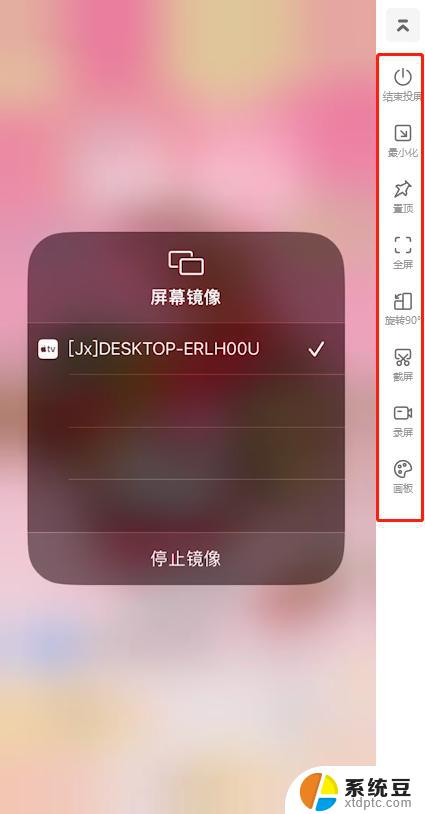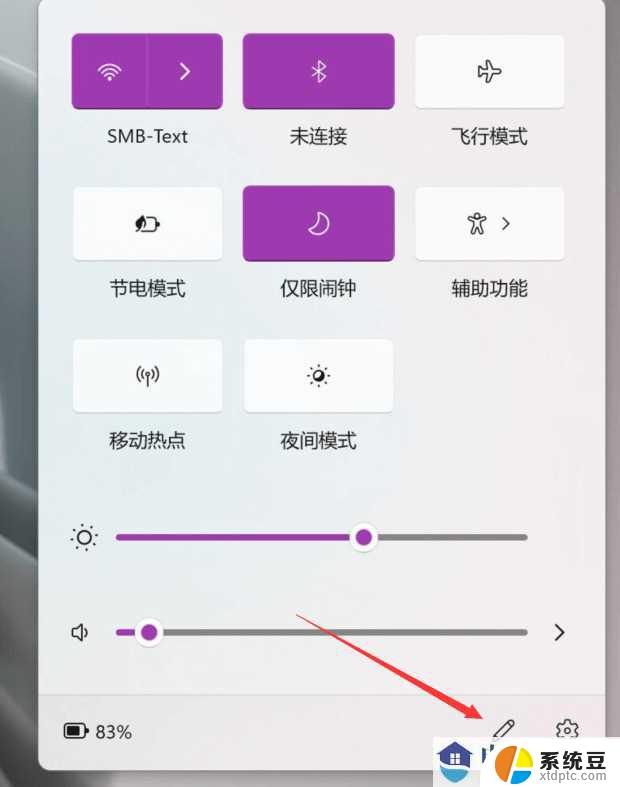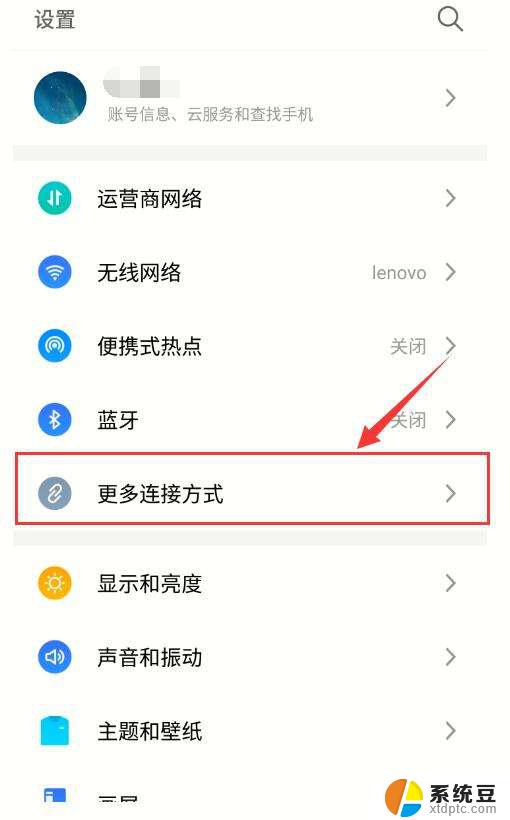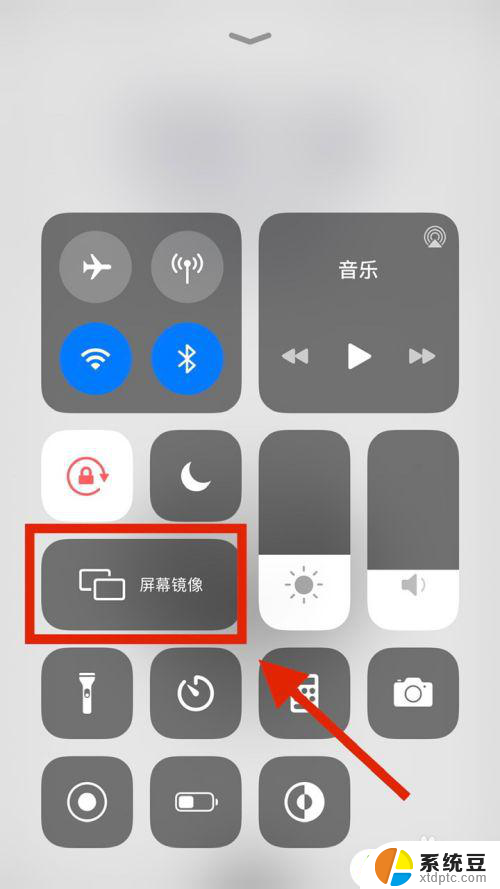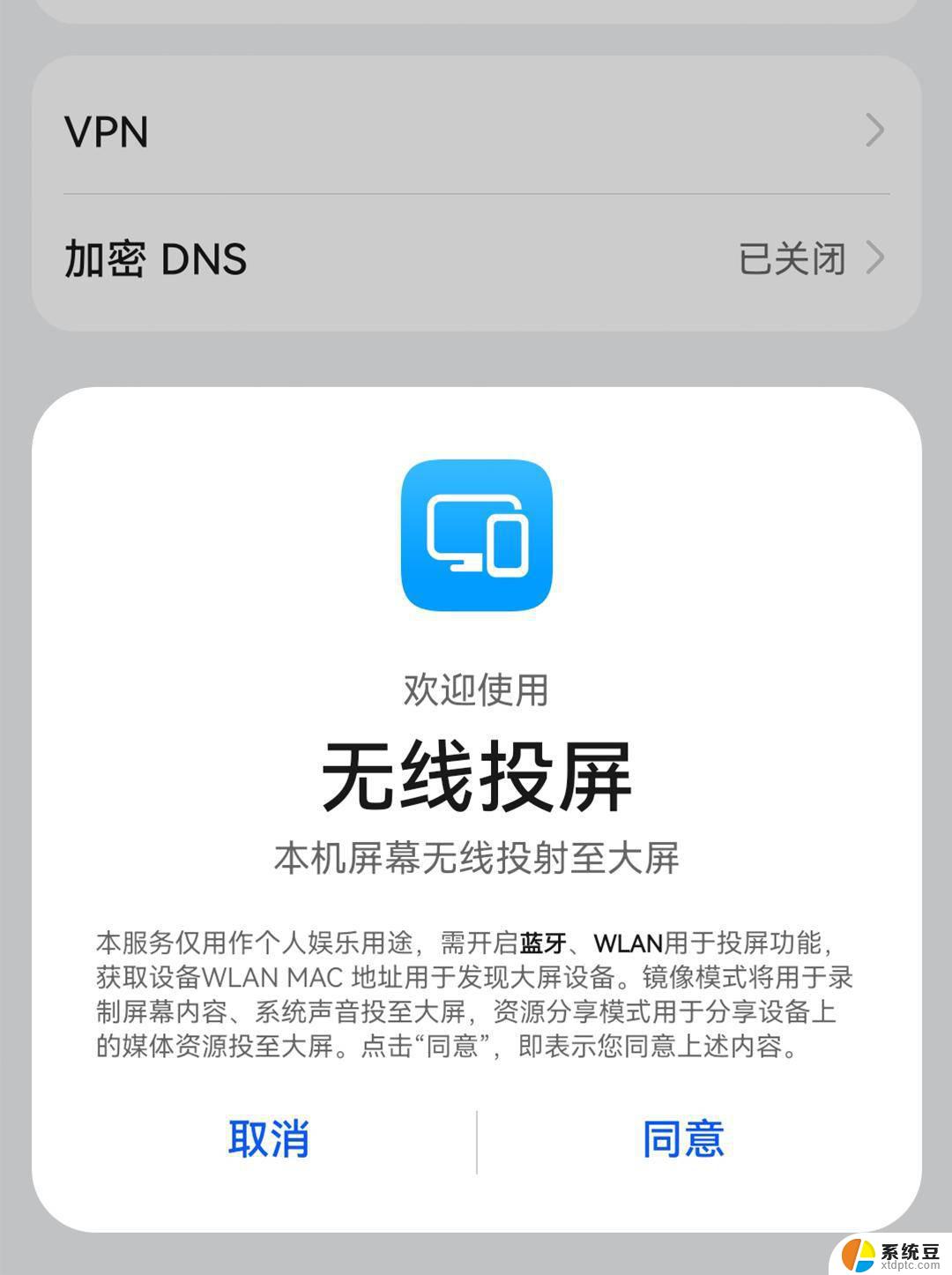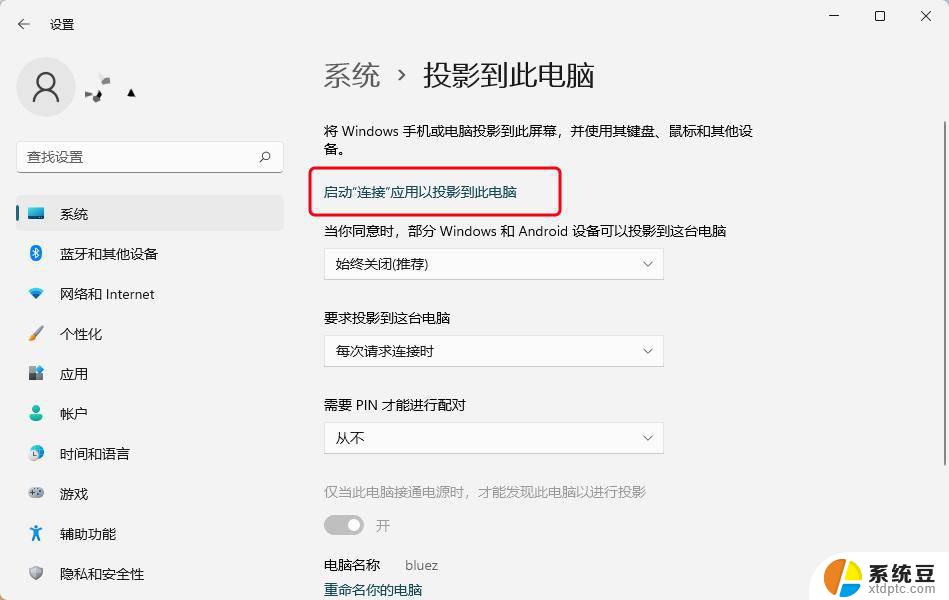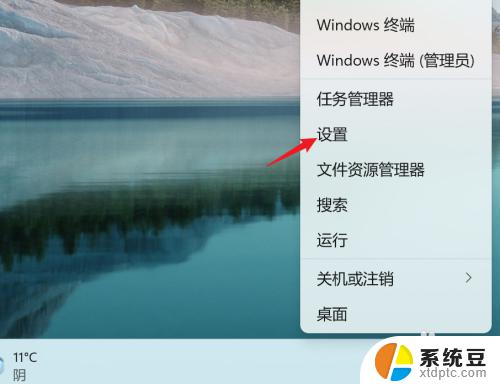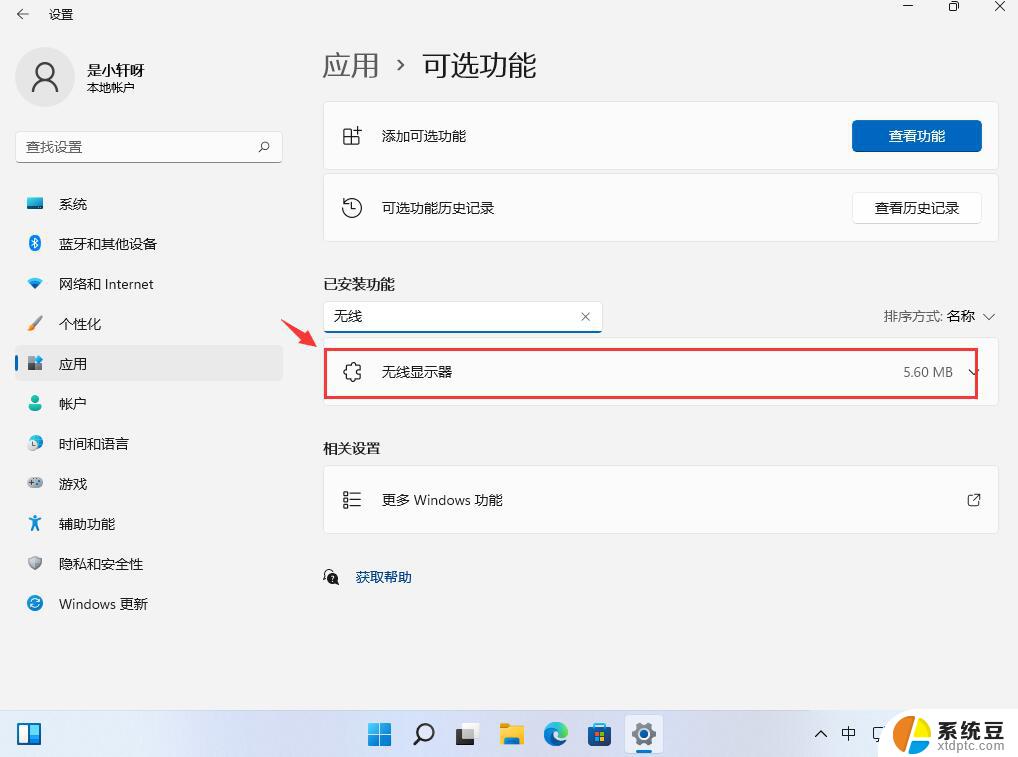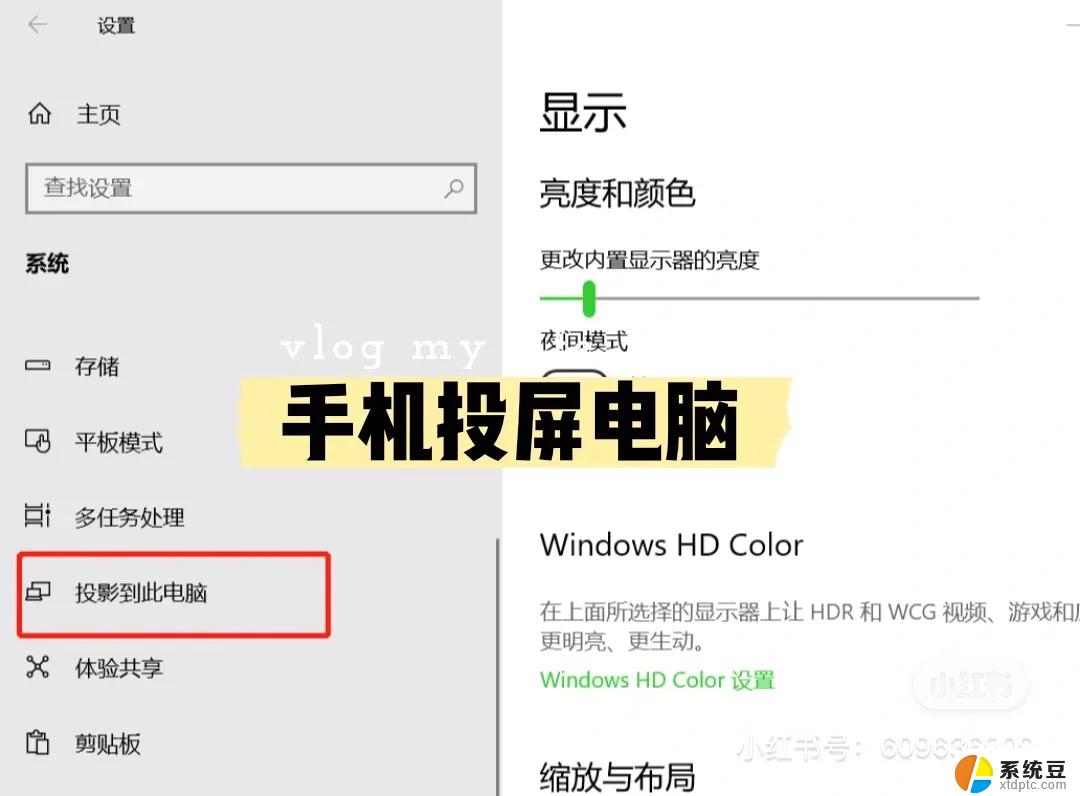win11电脑投屏幕设置 手机电脑投屏教程
近年来随着科技的不断发展,投屏技术也越来越受到人们的关注和使用,Win11电脑投屏设置成为了热门话题,许多用户想要通过投屏实现手机与电脑的连接,以便更方便地分享文件、观看视频等。在这样的背景下,手机电脑投屏教程也备受关注,人们希望能够快速上手并享受到投屏带来的便利。在本文中我们将介绍Win11电脑投屏设置以及手机电脑投屏教程,帮助读者更好地掌握这一技术。
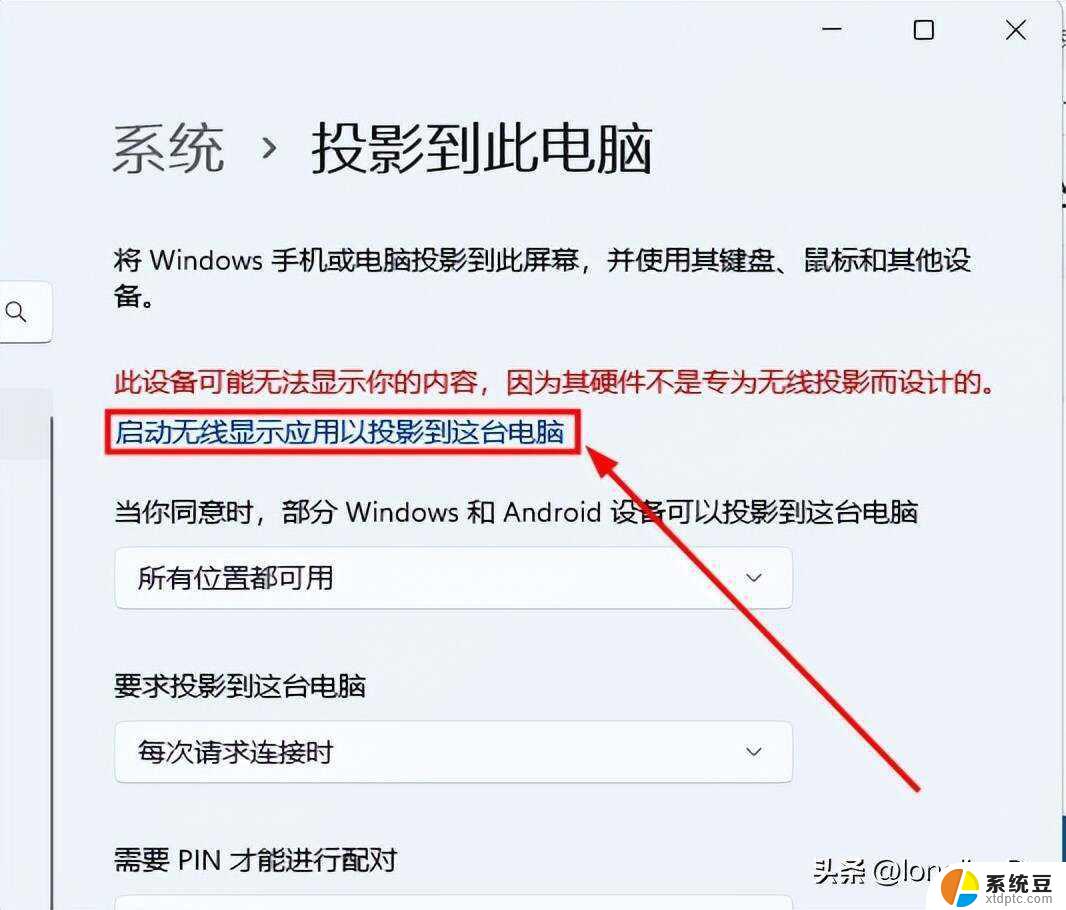
### 1. 使用无线投屏软件
无线投屏软件如AirDroid、ApowerMirror等,是实现手机到电脑投屏的便捷工具。首先,在手机和电脑上分别安装对应的投屏软件,并确保两者处于同一Wi-Fi网络下。随后,在手机端启动投屏应用,选择电脑作为投屏目标,并按照提示完成连接。一旦连接成功,手机屏幕内容即可实时显示在电脑上。
### 2. 利用Windows系统自带功能
对于Windows 10及以上版本的电脑,系统内置了“投影到此电脑”功能。支持Miracast协议的智能手机可以直接与之连接投屏。首先,在电脑的“设置”中找到“系统”选项,开启“投影到此电脑”功能,并调整相关设置。接着,在手机端打开无线投屏功能(不同手机品牌可能名称不同。如“屏幕镜像”、“多屏互动”等),搜索并选择已开启投屏的电脑进行连接。
### 3. 使用HDMI线或USB转HDMI转换器
对于追求更高画质和稳定性的用户,可以选择通过HDMI线或USB转HDMI转换器将手机屏幕内容输出到电脑上。这种方法需要购买相应的转接线材,并确保电脑具备HDMI接口。连接后,根据手机型号和系统版本的不同,可能需要在手机上进行额外的设置或安装驱动,以实现投屏功能。
### 4. 利用第三方投屏硬件
此外,市场上还有众多第三方投屏硬件产品可供选择,如电视盒子、投屏棒等。这些设备通常具备多种投屏协议支持,能够轻松实现手机与电脑之间的投屏。使用时,只需将投屏硬件连接到电脑上,并按照设备说明书进行配置即可。
综上所述,手机电脑投屏的方法多种多样,用户可根据自身需求和设备条件选择最适合的方式。无论是无线投屏的便捷性,还是有线投屏的稳定性,都能满足不同场景下的投屏需求。
以上就是win11电脑投屏幕设置的全部内容,有出现这种现象的小伙伴不妨根据小编的方法来解决吧,希望能够对大家有所帮助。